292 lines
6.2 KiB
Markdown
292 lines
6.2 KiB
Markdown
|
|
# Gitlab
|
|||
|
|
|
|||
|
|
> 环境:
|
|||
|
|
>
|
|||
|
|
> OS: CentOS7
|
|||
|
|
|
|||
|
|
<!-- TOC depthFrom:2 depthTo:3 -->
|
|||
|
|
|
|||
|
|
- [安装 gitlab](#安装-gitlab)
|
|||
|
|
- [常规安装 gitlab](#常规安装-gitlab)
|
|||
|
|
- [Docker 安装 gitlab](#docker-安装-gitlab)
|
|||
|
|
- [安装 gitlab-ci-multi-runner](#安装-gitlab-ci-multi-runner)
|
|||
|
|
- [常规安装 gitlab-ci-multi-runner](#常规安装-gitlab-ci-multi-runner)
|
|||
|
|
- [Docker 安装 gitlab-ci-multi-runner](#docker-安装-gitlab-ci-multi-runner)
|
|||
|
|
- [自签名证书](#自签名证书)
|
|||
|
|
- [创建证书](#创建证书)
|
|||
|
|
- [gitlab 配置](#gitlab-配置)
|
|||
|
|
|
|||
|
|
<!-- /TOC -->
|
|||
|
|
|
|||
|
|
## 安装 gitlab
|
|||
|
|
|
|||
|
|
### 常规安装 gitlab
|
|||
|
|
|
|||
|
|
进入官方下载地址:https://about.gitlab.com/install/ ,如下图,选择合适的版本。
|
|||
|
|
|
|||
|
|
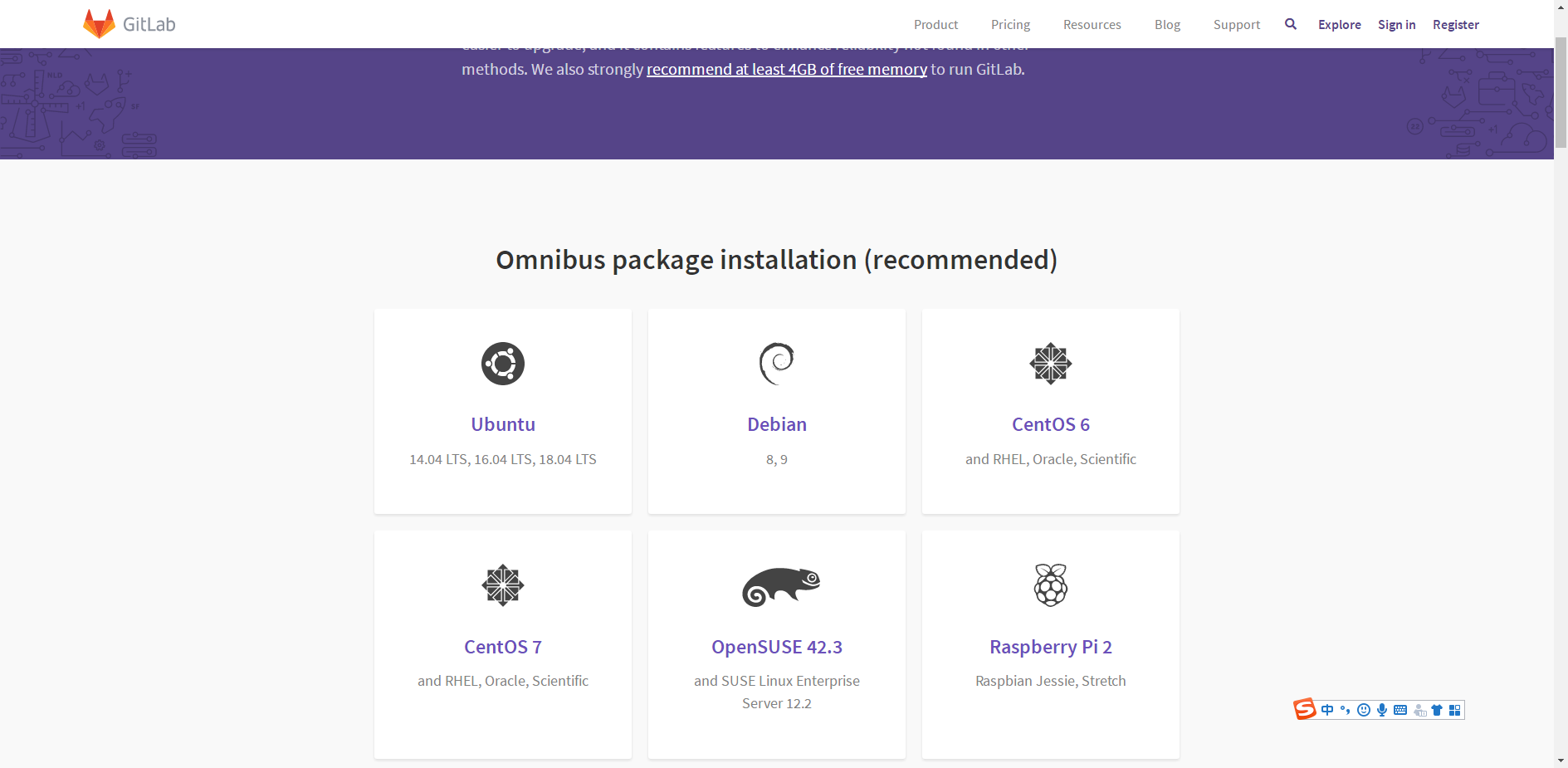
|
|||
|
|
|
|||
|
|
以 CentOS7 为例:
|
|||
|
|
|
|||
|
|
#### 安装和配置必要依赖
|
|||
|
|
|
|||
|
|
在系统防火墙中启用 HTTP 和 SSH
|
|||
|
|
|
|||
|
|
```
|
|||
|
|
sudo yum install -y curl policycoreutils-python openssh-server
|
|||
|
|
sudo systemctl enable sshd
|
|||
|
|
sudo systemctl start sshd
|
|||
|
|
sudo firewall-cmd --permanent --add-service=http
|
|||
|
|
sudo systemctl reload firewalld
|
|||
|
|
```
|
|||
|
|
|
|||
|
|
安装 Postfix ,使得 Gitlab 可以发送通知邮件
|
|||
|
|
|
|||
|
|
```
|
|||
|
|
sudo yum install postfix
|
|||
|
|
sudo systemctl enable postfix
|
|||
|
|
sudo systemctl start postfix
|
|||
|
|
```
|
|||
|
|
|
|||
|
|
#### 添加 Gitlab yum 仓库并安装包
|
|||
|
|
|
|||
|
|
添加 Gitlab yum 仓库
|
|||
|
|
|
|||
|
|
```
|
|||
|
|
curl https://packages.gitlab.com/install/repositories/gitlab/gitlab-ce/script.rpm.sh | sudo bash
|
|||
|
|
```
|
|||
|
|
|
|||
|
|
通过 yum 安装 gitlab-ce
|
|||
|
|
|
|||
|
|
```
|
|||
|
|
sudo EXTERNAL_URL="http://gitlab.example.com" yum install -y gitlab-ce
|
|||
|
|
```
|
|||
|
|
|
|||
|
|
安装完成后,即可通过默认的 root 账户进行登录。更多细节可以参考:[documentation for detailed instructions on installing and configuration](https://docs.gitlab.com/omnibus/README.html#installation-and-configuration-using-omnibus-package)
|
|||
|
|
|
|||
|
|
### Docker 安装 gitlab
|
|||
|
|
|
|||
|
|
拉取镜像
|
|||
|
|
|
|||
|
|
```
|
|||
|
|
docker pull docker.io/gitlab/gitlab-ce
|
|||
|
|
```
|
|||
|
|
|
|||
|
|
启动
|
|||
|
|
|
|||
|
|
```
|
|||
|
|
docker run --detach \
|
|||
|
|
--hostname 127.0.0.1 \
|
|||
|
|
--publish 8443:443 --publish 80:80 --publish 2222:22 \
|
|||
|
|
--name gitlab \
|
|||
|
|
--restart always \
|
|||
|
|
--volume /home/gitlab/config:/etc/gitlab \
|
|||
|
|
--volume /home/gitlab/logs:/var/log/gitlab \
|
|||
|
|
--volume /home/gitlab/data:/var/opt/gitlab \
|
|||
|
|
docker.io/gitlab/gitlab-ce:latest
|
|||
|
|
```
|
|||
|
|
|
|||
|
|
## 安装 gitlab-ci-multi-runner
|
|||
|
|
|
|||
|
|
> 参考:https://docs.gitlab.com/runner/install/
|
|||
|
|
|
|||
|
|
### 常规安装 gitlab-ci-multi-runner
|
|||
|
|
|
|||
|
|
#### 下载
|
|||
|
|
|
|||
|
|
```
|
|||
|
|
sudo wget -O /usr/local/bin/gitlab-runner https://gitlab-runner-downloads.s3.amazonaws.com/latest/binaries/gitlab-runner-linux-amd64
|
|||
|
|
```
|
|||
|
|
|
|||
|
|
#### 配置执行权限
|
|||
|
|
|
|||
|
|
```
|
|||
|
|
sudo chmod +x /usr/local/bin/gitlab-runner
|
|||
|
|
```
|
|||
|
|
|
|||
|
|
#### 如果想使用 Docker,安装 Docker(可选的)
|
|||
|
|
|
|||
|
|
```
|
|||
|
|
curl -sSL https://get.docker.com/ | sh
|
|||
|
|
```
|
|||
|
|
|
|||
|
|
#### 创建 CI 用户
|
|||
|
|
|
|||
|
|
```
|
|||
|
|
sudo useradd --comment 'GitLab Runner' --create-home gitlab-runner --shell /bin/bash
|
|||
|
|
```
|
|||
|
|
|
|||
|
|
#### 安装并启动服务
|
|||
|
|
|
|||
|
|
```
|
|||
|
|
sudo gitlab-runner install --user=gitlab-runner --working-directory=/home/gitlab-runner
|
|||
|
|
sudo gitlab-runner start
|
|||
|
|
```
|
|||
|
|
|
|||
|
|
#### 注册 Runner
|
|||
|
|
|
|||
|
|
(1)执行命令:
|
|||
|
|
|
|||
|
|
```
|
|||
|
|
sudo gitlab-runner register
|
|||
|
|
```
|
|||
|
|
|
|||
|
|
(2)输入 Gitlab URL 和 令牌
|
|||
|
|
|
|||
|
|
URL 和令牌信息在 Gitlab 的 Runner 管理页面获取:
|
|||
|
|
|
|||
|
|
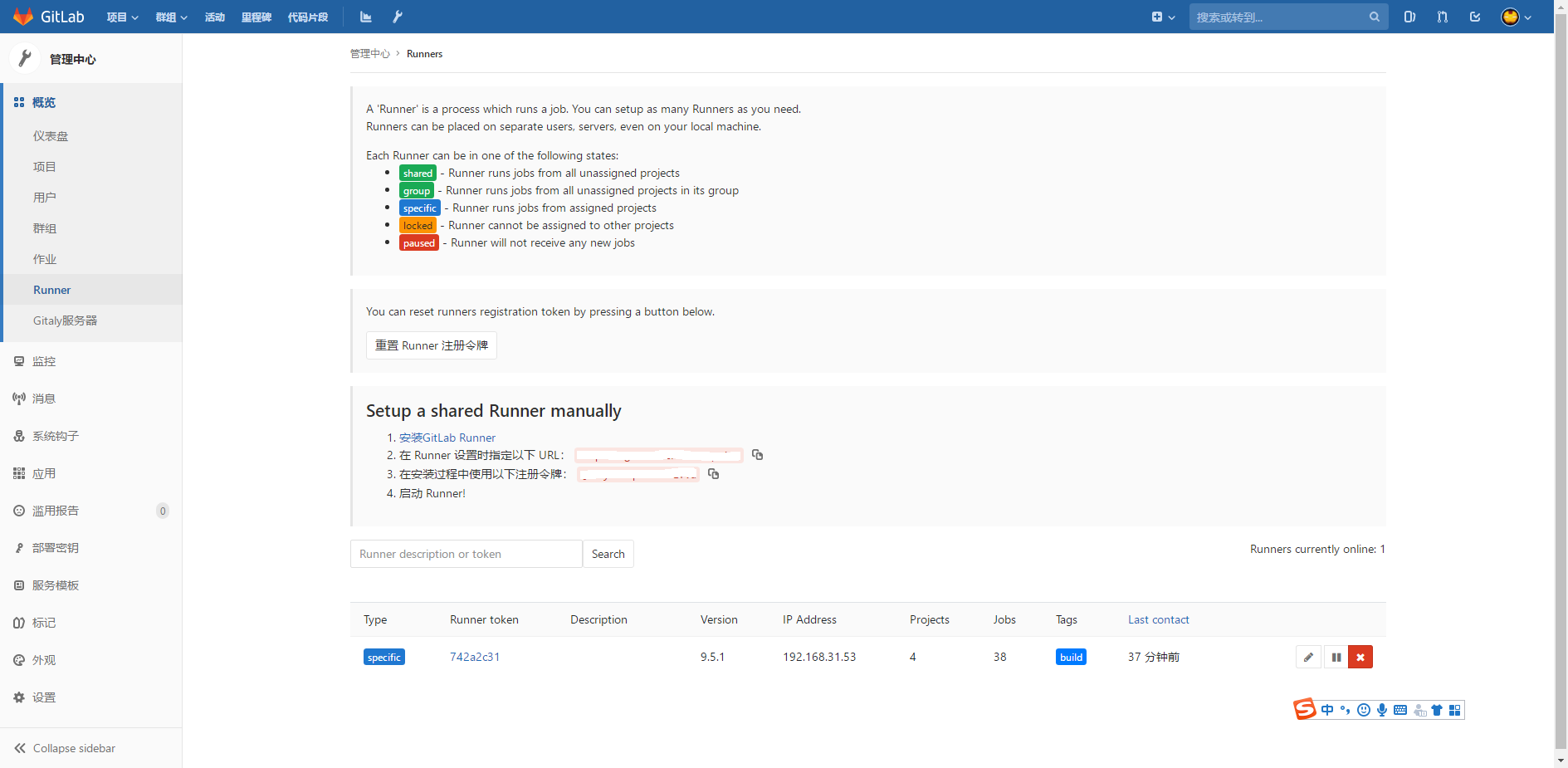
|
|||
|
|
|
|||
|
|
```
|
|||
|
|
Please enter the gitlab-ci coordinator URL (e.g. https://gitlab.com )
|
|||
|
|
https://gitlab.com
|
|||
|
|
|
|||
|
|
Please enter the gitlab-ci token for this runner
|
|||
|
|
xxx
|
|||
|
|
```
|
|||
|
|
|
|||
|
|
(3)输入 Runner 的描述
|
|||
|
|
|
|||
|
|
```
|
|||
|
|
Please enter the gitlab-ci description for this runner
|
|||
|
|
[hostame] my-runner
|
|||
|
|
```
|
|||
|
|
|
|||
|
|
(4)输入 Runner 相关的标签
|
|||
|
|
|
|||
|
|
```
|
|||
|
|
Please enter the gitlab-ci tags for this runner (comma separated):
|
|||
|
|
my-tag,another-tag
|
|||
|
|
```
|
|||
|
|
|
|||
|
|
(5)输入 Runner 执行器
|
|||
|
|
|
|||
|
|
```
|
|||
|
|
Please enter the executor: ssh, docker+machine, docker-ssh+machine, kubernetes, docker, parallels, virtualbox, docker-ssh, shell:
|
|||
|
|
docker
|
|||
|
|
```
|
|||
|
|
|
|||
|
|
如果想选择 Docker 作为执行器,你需要指定默认镜像( `.gitlab-ci.yml` 中没有此配置)
|
|||
|
|
|
|||
|
|
```
|
|||
|
|
Please enter the Docker image (eg. ruby:2.1):
|
|||
|
|
alpine:latest
|
|||
|
|
```
|
|||
|
|
|
|||
|
|
### Docker 安装 gitlab-ci-multi-runner
|
|||
|
|
|
|||
|
|
拉取镜像
|
|||
|
|
|
|||
|
|
```
|
|||
|
|
docker pull docker.io/gitlab/gitlab-runner
|
|||
|
|
```
|
|||
|
|
|
|||
|
|
启动
|
|||
|
|
|
|||
|
|
```
|
|||
|
|
docker run -d --name gitlab-runner --restart always \
|
|||
|
|
-v /srv/gitlab-runner/config:/etc/gitlab-runner \
|
|||
|
|
-v /var/run/docker.sock:/var/run/docker.sock \
|
|||
|
|
gitlab/gitlab-runner:latest
|
|||
|
|
```
|
|||
|
|
|
|||
|
|
## 自签名证书
|
|||
|
|
|
|||
|
|
首先,创建认证目录
|
|||
|
|
|
|||
|
|
```
|
|||
|
|
sudo mkdir -p /etc/gitlab/ssl
|
|||
|
|
sudo chmod 700 /etc/gitlab/ssl
|
|||
|
|
```
|
|||
|
|
|
|||
|
|
### 创建证书
|
|||
|
|
|
|||
|
|
#### 创建 Private Key
|
|||
|
|
|
|||
|
|
```
|
|||
|
|
sudo openssl genrsa -des3 -out /etc/gitlab/ssl/gitlab.domain.com.key 2048
|
|||
|
|
```
|
|||
|
|
|
|||
|
|
会提示输入密码,请记住
|
|||
|
|
|
|||
|
|
#### 生成 Certificate Request
|
|||
|
|
|
|||
|
|
```
|
|||
|
|
sudo openssl req -new -key /etc/gitlab/ssl/gitlab.domain.com.key -out /etc/gitlab/ssl/gitlab.domain.com.csr
|
|||
|
|
```
|
|||
|
|
|
|||
|
|
根据提示,输入信息
|
|||
|
|
|
|||
|
|
```
|
|||
|
|
Country Name (2 letter code) [XX]:CN
|
|||
|
|
State or Province Name (full name) []:JS
|
|||
|
|
Locality Name (eg, city) [Default City]:NJ
|
|||
|
|
Organization Name (eg, company) [Default Company Ltd]:xxxxx
|
|||
|
|
Organizational Unit Name (eg, section) []:
|
|||
|
|
Common Name (eg, your name or your server's hostname) []:gitlab.xxxx.io
|
|||
|
|
Email Address []:
|
|||
|
|
|
|||
|
|
Please enter the following 'extra' attributes
|
|||
|
|
to be sent with your certificate request
|
|||
|
|
A challenge password []:
|
|||
|
|
An optional company name []:
|
|||
|
|
```
|
|||
|
|
|
|||
|
|
#### 移除 Private Key 中的密码短语
|
|||
|
|
|
|||
|
|
```
|
|||
|
|
sudo cp -v /etc/gitlab/ssl/gitlab.domain.com.{key,original}
|
|||
|
|
sudo openssl rsa -in /etc/gitlab/ssl/gitlab.domain.com.original -out /etc/gitlab/ssl/gitlab.domain.com.key
|
|||
|
|
sudo rm -v /etc/gitlab/ssl/gitlab.domain.com.original
|
|||
|
|
```
|
|||
|
|
|
|||
|
|
#### 创建证书
|
|||
|
|
|
|||
|
|
```
|
|||
|
|
sudo openssl x509 -req -days 1460 -in /etc/gitlab/ssl/gitlab.domain.com.csr -signkey /etc/gitlab/ssl/gitlab.domain.com.key -out /etc/gitlab/ssl/gitlab.domain.com.crt
|
|||
|
|
```
|
|||
|
|
|
|||
|
|
#### 移除证书请求文件
|
|||
|
|
|
|||
|
|
```
|
|||
|
|
sudo rm -v /etc/gitlab/ssl/gitlab.domain.com.csr
|
|||
|
|
```
|
|||
|
|
|
|||
|
|
#### 设置文件权限
|
|||
|
|
|
|||
|
|
```
|
|||
|
|
sudo chmod 600 /etc/gitlab/ssl/gitlab.domain.com.*
|
|||
|
|
```
|
|||
|
|
|
|||
|
|
## gitlab 配置
|
|||
|
|
|
|||
|
|
```
|
|||
|
|
sudo vim /etc/gitlab/gitlab.rb
|
|||
|
|
external_url 'https://gitlab.domain.com'
|
|||
|
|
```
|
|||
|
|
|
|||
|
|
#### gitlab 网站 https:
|
|||
|
|
|
|||
|
|
```
|
|||
|
|
nginx['redirect_http_to_https'] = true
|
|||
|
|
```
|
|||
|
|
|
|||
|
|
#### gitlab ci 网站 https:
|
|||
|
|
|
|||
|
|
```
|
|||
|
|
ci_nginx['redirect_http_to_https'] = true
|
|||
|
|
```
|
|||
|
|
|
|||
|
|
#### 复制证书到 gitlab 目录:
|
|||
|
|
|
|||
|
|
```
|
|||
|
|
sudo cp /etc/gitlab/ssl/gitlab.domain.com.crt /etc/gitlab/trusted-certs/
|
|||
|
|
```
|
|||
|
|
|
|||
|
|
#### gitlab 重新配置+更新:
|
|||
|
|
|
|||
|
|
```
|
|||
|
|
sudo gitlab-ctl reconfigure
|
|||
|
|
sudo gitlab-ctl restart
|
|||
|
|
```
|